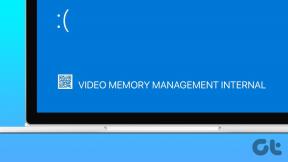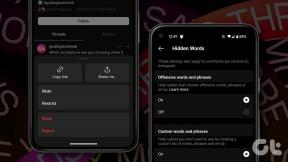8 najlepších spôsobov, ako opraviť nefunkčnosť aplikácie Mail na iPhone
Rôzne / / December 11, 2021
Aj keď je App Store plný vynikajúcich e-mailových aplikácií, väčšina zostáva pri predvolenej aplikácii Mail na iPhone. V systéme iOS 15 spoločnosť Apple pridala doplnok Protect Mail Activity na skrytie adries IP. Tieto funkcie sú však dobré iba na papieri, keď aplikácia Mail nefunguje. Opravte problém s nefunkčnou aplikáciou Mail na iPhone.
1. Povoliť mobilné dáta pre aplikáciu Mail
Pokúšate sa načítať nové e-maily cez mobilný internet? Ak je pre aplikáciu Mail deaktivovaný prepínač mobilných dát, nemusíte dostávať nové e-maily. Ak ju chcete povoliť, postupujte podľa krokov nižšie.
Krok 1: Otvorte aplikáciu Nastavenia na iPhone.
Krok 2: Posuňte zobrazenie nadol na Mail.
Krok 3: Povoľte prepínanie mobilných dát v nasledujúcej ponuke.
2. Znova pridajte poštový účet
Ak máte problémy s aplikáciou Mail s konkrétnym e-mailovým účtom, je čas odstrániť účet a znova ho pridať. Tu je postup.
Krok 1: Otvorte aplikáciu iPhone Settings a prejdite na Mail.
Krok 2: Vyberte Účty.
Krok 3: Klepnite na poskytovateľa e-mailu, ktorý vám spôsobuje problémy. Vyberte Odstrániť účet a odstráňte ho zo svojho iPhone.
3. Skontrolujte nastavenia načítania pošty
Ak je to možné, musíte sa uistiť, že odosielate e-maily zo servera. Možnosť Push nebude dostupná pre niektorých poskytovateľov e-mailu, ako je Gmail. V takom prípade musíte vybrať možnosť Načítať, aby ste mohli prijímať nové e-maily. Tu je to, čo musíte urobiť.
Krok 1: Otvorte nastavenia iPhone a prejdite na Mail.
Krok 2: Prejdite do ponuky Účty.
Krok 3: Klepnite na Načítať nové údaje.
V tej istej ponuke vyberte Gmail a klepnite na Načítať, aby ste získali nové e-maily zo serverov. Pri načítavaní nových e-mailov môžete čeliť oneskoreniu. iPhone bude načítavať nové dáta na pozadí, len keď je zapnutý a Wi-Fi.
4. Skontrolujte nastavenia upozornení
Aplikácia Mail môže fungovať dobre, ale nesprávne nastavenie upozornení môže byť skutočnou príčinou problému.
Môžete otvoriť nastavenia iPhone a prejsť do ponuky Mail. Vyberte upozornenia a prispôsobte upozornenia pre každý e-mailový účet.
Môžete tiež uprednostniť VIP e-mailové adresy a nastaviť pre ne rôzne tóny e-mailov.
5. Stiahnite si aplikáciu Mail
Toto platí pre používateľov Power Mail. Ak aplikácia Mail spotrebovala veľa miesta na pozadí, môže úplne prestať fungovať. Údaje aplikácie Mail môžete jednoducho stiahnuť z aplikácie Nastavenia.
Krok 1: Otvorte aplikáciu iPhone Settings.
Krok 2: Prejdite do ponuky Všeobecné.
Krok 3: Vyberte Úložisko iPhone.
Tým sa uvoľní úložisko používané aplikáciou, ale zachovajú sa jej dokumenty a údaje. Preinštalovaním aplikácie sa obnovia vaše údaje.
6. Preinštalujte aplikáciu Mail
Apple konečne umožňuje používateľom odstrániť predvolené aplikácie na iPhone. Ak aplikácia Mail nefunguje správne, môžete ju odstrániť a znova pridať z App Store. Tu je postup.
Krok 1: Dlho stlačte ikonu aplikácie Mail a vyberte možnosť Odstrániť aplikáciu.
Krok 2: Vyberte Odstrániť aplikáciu a potvrďte svoje rozhodnutie.
Otvorte App Store a vyhľadajte Mail. Nainštalujte si aplikáciu do telefónu a začnite pridávať e-mailové účty.
7. Aktualizujte iOS
Mail je súčasťou predvolených aplikácií, ktoré sa dodávajú s iPhone. Apple aktualizuje všetky tieto aplikácie častými aktualizáciami iOS. To znamená, že nemôžete jednoducho prejsť do obchodu App Store a nainštalovať najnovšiu aplikáciu Mail.
Ak chcete získať späť fungujúcu aplikáciu Mail, musíte aktualizovať verziu systému iOS na najnovšiu verziu.
Začnite získavať e-maily na iPhone
Mali by ste tiež zakázať režim zaostrenia a vykonať zmeny v súhrne upozornení pre aplikáciu Mail, aby ste mohli dostávať časté upozornenia.
Aplikácia Mail je základnou súčasťou zážitku z iPhone. Nefunkčná aplikácia môže oddialiť vašu pozornosť na dôležité e-maily na vašom iPhone. Vyššie uvedené kroky by vám mali pomôcť vyriešiť problém.